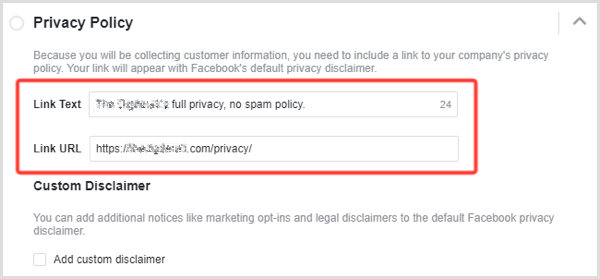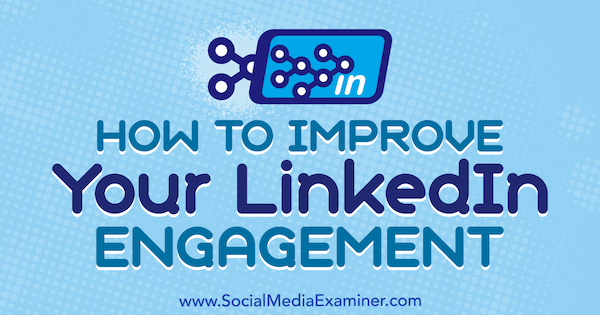क्रोमकास्ट टिप: रिबूट या रिस्टोर टू फ़ैक्टरी सेटिंग्स
घरेलु मनोरंजन गूगल Chromecast / / March 19, 2020
Chromecast को कुछ शांत नए फीचर्स मिल रहे हैं जो इस साल Google I / O में घोषित किए गए थे। इससे पहले कि वे रोल आउट करें, यहाँ कुछ बुनियादी समस्या निवारण युक्तियाँ हैं।
 Google Chromecast के बारे में कुछ अच्छी खबरें थीं जो बाहर आ गईं Google I / O इस साल। आप जल्द ही आपको एंड्रॉइड डिवाइस को बड़ी स्क्रीन पर मिरर करने में सक्षम होंगे, बिना वाईफाई के कास्ट करेंगे, और स्क्रीनसेवर को कस्टमाइज़ करेंगे, और बहुत कुछ।
Google Chromecast के बारे में कुछ अच्छी खबरें थीं जो बाहर आ गईं Google I / O इस साल। आप जल्द ही आपको एंड्रॉइड डिवाइस को बड़ी स्क्रीन पर मिरर करने में सक्षम होंगे, बिना वाईफाई के कास्ट करेंगे, और स्क्रीनसेवर को कस्टमाइज़ करेंगे, और बहुत कुछ।
कहा जाता है कि ये नए फीचर्स आने वाले हफ्तों में आने वाले हैं। लेकिन जब तक वे वास्तव में लुढ़क नहीं गए, और उनके ऐसा करने के बाद भी, यहाँ एक जोड़े पर एक नज़र है समस्या निवारण युक्तियों का आप उपयोग कर सकते हैं, जिनके बारे में आपको पता हो सकता है - अपने Chromecast को रिबूट करना या रीसेट करना फैक्ट्री सेटिंग्स।
ऐप से रिबूट क्रोमकास्ट
दूसरे दिन मुझे स्थानीय वीडियो स्ट्रीमिंग के लिए अपने पसंदीदा ऐप का उपयोग करके अपने Chromecast से कनेक्ट करने में समस्याएँ हो रही थीं, विडियोस्ट्रीम प्रीमियम, साथ ही मेरे नेक्सस 7 से अन्य एप्लिकेशन। यह कहता रहा कि Chromecast को मान्यता नहीं मिली है।
मैंने इसे अपने ए / वी रिसीवर के पीछे एचडीएमआई पोर्ट पर फिर से शुरू किया, और साइकिल चलाने की शक्ति की कोशिश की... कुछ भी काम नहीं किया... यह अभी भी अपरिचित था... यहां तक कि मेरे टीवी द्वारा - मुझे सिर्फ "कोई संकेत" संदेश नहीं मिला।
तब मुझे याद आया कि मेरे Nexus 7 पर Chromecast ऐप मदद कर सकता है। यदि आपके पास ऐसी स्थिति है, तो अपने एंड्रॉइड या iOS डिवाइस से Chromecast ऐप लॉन्च करें, और अपने Chromecast को खोजने के लिए इसका इंतजार करें।
फिर सेटिंग्स से रिबूट क्रोमकास्ट का चयन करें। या यदि वह काम नहीं करता है, तो फैक्टरी रीसेट क्रोमकास्ट चुनें।
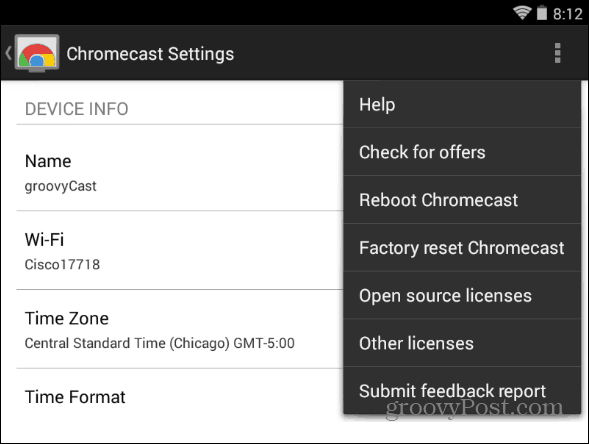
मेरे मामले में, बस इसे ऐप से रीबूट करने का काम किया, और यह अब हमेशा की तरह अच्छा काम कर रहा है। शारीरिक रूप से इसे अनप्लग करने और इसे वापस प्लग इन करने के बाद इस तरह से काम क्यों नहीं किया गया, मुझे नहीं पता। लेकिन, कभी-कभी तकनीक के साथ आपको "अपना सिर रगड़ना और अपना पेट थपथपाना" दृष्टिकोण का उपयोग करना होगा।
क्रोमेटिक रूप से रीसेट करें
यदि आप उस बिंदु से परे हैं जहाँ आपका स्मार्टफोन या टैबलेट आपके Chromecast को नहीं देखता है, तो आप इसे भौतिक रूप से रीसेट कर सकते हैं। जो सभी लेता है वह भौतिक बटन को दबाए रखता है जो 25 सेकंड के लिए या जब तक ठोस प्रकाश फ्लैश करना शुरू नहीं होता है तब तक माइक्रो यूएसबी पोर्ट के बगल में स्थित होता है।
Android के लिए Chromecast ऐप डाउनलोड करें
IOS के लिए Chromecast ऐप डाउनलोड करें